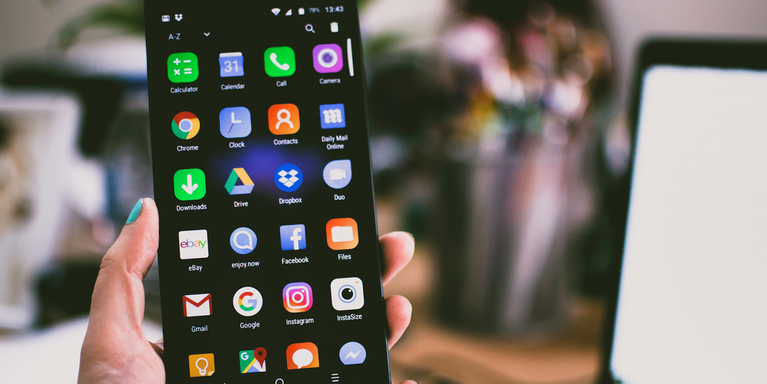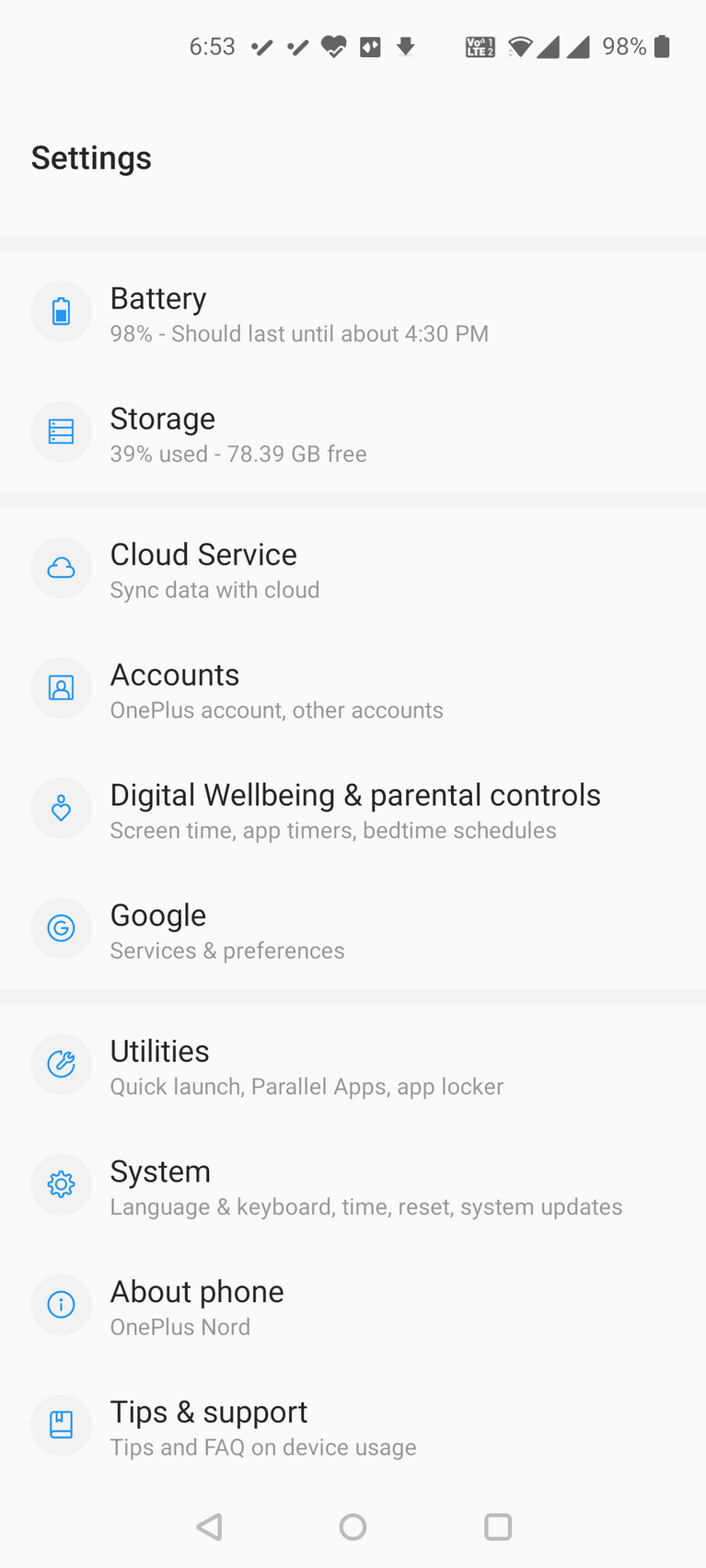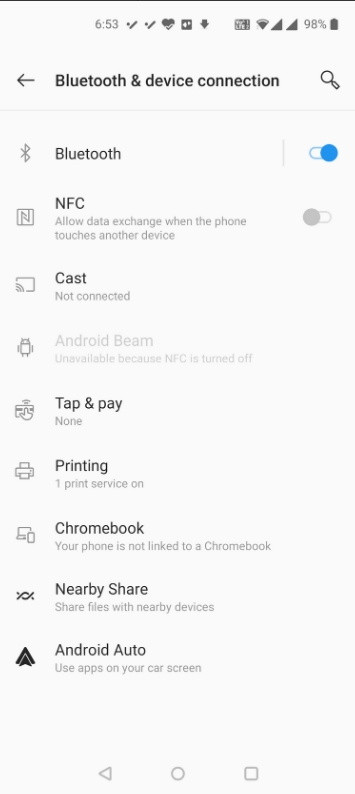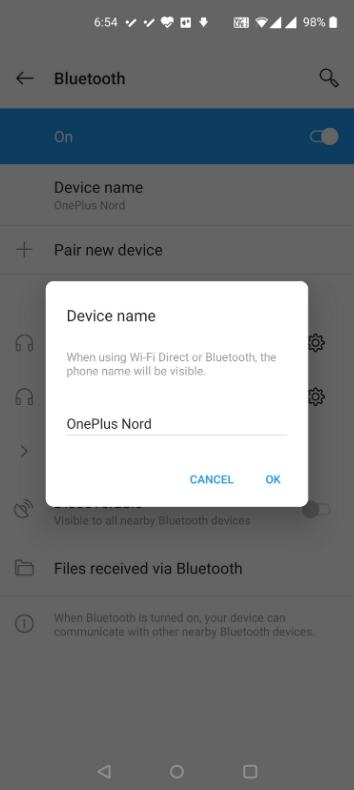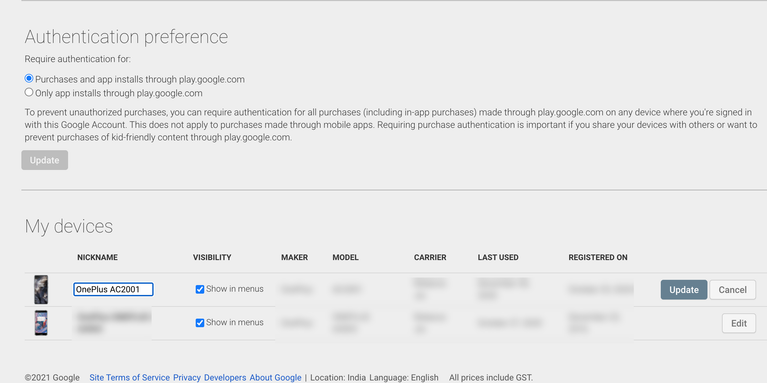- Как поменять название Android-устройства
- Изменение имени Android-устройства
- Изменение Bluetooth-имени Android-устройства
- Изменение имени устройства в магазине Google Play Store
- Назовите Android-устройство как хотите
- Как изменить название вашего Android смартфона, планшета и прочих устройств с этой операционной системой
- Как сменить имя Android смартфона или планшета
- Операции с именем Android
- Для чего нужно имя
- Как его заменить
- Способ первый
- Способ второй
- Как заменить имя точки доступа
- Как переименовать Android
- Способ первый
- Способ второй
- Операции с именем Android: Видео
- Как изменить название вашего Android смартфона, планшета и прочих устройств с этой операционной системой
- Как сменить имя Android смартфона или планшета
- Как определить Device ID на Android
- Несколько способов определения идентификатора
- Вызов меню Recovery на OS Android: Видео
- Как изменить имя устройства на Андроиде
- Выводы
- Как определить Device ID на Android: Видео
Как поменять название Android-устройства
Узнайте, как быстро изменить имя вашего смартфона или планшета на Android на любой вариант по желанию.
Вы хотите сделать своё Android-устройство узнаваемым среди бесконечного множества других подобных устройств? Android позволяет менять название устройства на любое, какое вы только захотите.
Не нужно менять никаких настроек системы или устанавливать кастомную прошивку. Возможность менять имя есть прямо в операционной системе. В этой статье вы узнаете, как изменить имя смартфона, его Bluetooth-имя и имя в магазине Play Store.
Изменение имени Android-устройства
У разных моделей смартфонов процесс изменения имени может немного различаться. На большинстве аппаратов нужно открыть системные настройки. В этом примере используется смартфон производства OnePlus.
- Откройте настройки на вашем смартфоне.
- Прокрутите вниз до раздела «О телефоне» (Об устройстве).
- Нажмите «Имя устройства» (Название устройства).
- Нажмите на поле имени и введите новое имя.
Изменение Bluetooth-имени Android-устройства
Большинство Android-смартфонов используют имя устройства в качестве Bluetooth-имени. Если в вашем случае это не так, можно присвоить отдельное имя Bluetooth.
- Откройте системные настройки и нажмите Bluetooth.
- Активируйте переключатель Bluetooth, затем нажмите на заголовок Bluetooth.
- Нажмите «Имя устройства».
- В поле введите нужное вам имя.
Изменение имени устройства в магазине Google Play Store
Магазин Google Play Store не использует имя, которое вы указали на устройстве. Тут применяется другое имя, но его можно поменять.
Вот как это делается.
- Откройте магазин Google Play Store в браузере на компьютере.
- Нажмите на иконку шестерёнки в правом верхнем углу.
- Найдите ваше устройство в разделе «Мои устройства».
- Нажмите на кнопку «Переименовать» рядом с устройством.
- Введите новое имя в поле «Название», затем нажмите «Обновить».
Назовите Android-устройство как хотите
Если вы хотите самостоятельно дать название Android-устройству, можно пользоваться этим руководством. После этого аппарат будет постоянно использовать новое имя. С его помощью можно будет проще определить его, когда вы пользуетесь больше чем одним устройством.
Если наряду с Android у вас есть устройства на iOS, на iPhone и iPad имя устройств также можно менять.
Источник
Как изменить название вашего Android смартфона, планшета и прочих устройств с этой операционной системой
У каждого Android устройства есть общее наименование, соответствующее его модели (Pixel 4, Galaxy S20, Redmi Note 9 и так далее). Это имя отображается при подключении вашего телефона или планшета к другим устройствам, из-за чего иногда возникает путаница.
Такое случается, когда у вас, например, в семье или коллективе имеются несколько устройств одной модели. Как различать их? Самый простой способ – сменить название телефона.
Как сменить имя Android смартфона или планшета
Изменить имя Android устройства легко и просто:
1. Войдите в меню настроек системы, нажав на значок в виде шестеренки в панели приложений или в шторке быстрых настроек, которая открывается, когда вы проводите пальцем вниз от верхнего края экрана.
2. В меню настроек найдите пункт «О телефоне». В зависимости от вашего устройства вам может потребоваться перейти в раздел «Система», прежде чем вы увидите пункт «О телефоне». Вы также можете воспользоваться панелью поиска в верхней части экрана (если она у вас есть).
3. Откройте подраздел «О телефоне». Здесь вы увидите параметр «Название устройства». просто коснитесь его.
4. Коснитесь имени своего устройства или кнопки редактирования рядом с ним (в виде карандаша).
5. В открывшейся панели редактирования введите новое имя своего Android телефона или планшета и нажмите «ОК» или «Сохранить».
Достаточно просто, не правда ли?
Однако, вам может потребоваться сменить название телефона еще в одном месте.
Зайдите в настройки Bluetooth путем длинного нажатия на соответствующий значок в шторке быстрых настроек, а затем в «Настройки подключения» -> «Bluetooth» (и включите переключатель для активации соединения, если он ранее не был включен). Здесь вы также найдете параметр «Имя устройства», который вам нужно будет сменить.
Всё. Теперь ваш телефон или планшет будет отображаться на устройствах друзей и близких под тем именем, которое вы задали.
Источник
Операции с именем Android
В этой статье поговорим про имя устройства Android, разберемся, где можно его увидеть, сколько их есть, для чего они вообще нужны и как имя можно поменять на желаемое, если возникла такая необходимость.
Для чего нужно имя

Существует и другое название Wi-Fi. Если вы создали беспроводную Wi-Fi сеть, то есть гаджет служит точкой доступа, то по этому имени можно идентифицировать созданную сеть.
Давайте разберемся, как можно изменять эти имена.
Как его заменить
Это можно сделать несколькими путями, конечный результат будет один и тот же, но вы можете выбрать способ, который ближе вам.
Способ первый
Для этого вам потребуется компьютер, подключенный к интернету и с установленным браузером.
- Запустите на ПК браузер и введите google.com/android/devicemanager.
- Зайдите под своими аккаунтами, введя пароль и логин.
Примечание: убедитесь, что аккаунт на Android совпадает с тем, что отображается в браузере.
- Напротив имени устройства клацните по стрелке вниз.
- Напротив устройства нажмите на значок «карандаш», чтобы открыть редактирование названия.
- Напишите новое имя Android.
Примечание: изменения могут вступить в силу не сразу, а через некоторое время.
Способ второй
В этом случае настройка будет производиться на самом планшете/телефоне.
- Откройте настройки на вашем аппарате.
- Выберите строчку меню «О телефоне».
- Тапните по «Имя_устройства», чтобы открыть окно редактирования.
- Измените его на любое другое и нажмите ОК.
Как заменить имя точки доступа
Также расскажем, как изменить Wi-Fi имя на Android. Для этого выполните следующие действия.
- Перейдите в настройки Android.
- Откройте пункт «Общий модем & сети».
- Тапните по «Точка доступа Wi-Fi».
- Выберите «Создать точку доступа Wi-Fi».
- В открывшемся окне в поле «Название Wi-Fi (SSID)» вместо того, что там есть, напишите любое другое желаемое название, чтобы изменить имя Wi-Fi на Android.
Как переименовать Android
Сетевое название устройства отображается в административном меню маршрутизатора и идентифицирует ваше устройство.
Если есть необходимость поменять сетевое имя Android, выполните следующее.
Сделать это можно двумя способами, оба они требуют наличия ROOT прав.
Способ первый
- Прописать в терминале su.
- Следующей строчкой прописать: setprop net.hostname new_name.
Чтобы проверить вступили ли в силу изменения, нужно написать getprop net.hostname.
Способ второй
- В поле Host name ввести желаемое слово.
- Применить изменения, нажав на Change.
Примечание: данное изменение может сбиваться при перезагрузке аппарата.
Операции с именем Android: Видео
Источник
Как изменить название вашего Android смартфона, планшета и прочих устройств с этой операционной системой
У каждого Android устройства есть общее наименование, соответствующее его модели (Pixel 4, Galaxy S20, Redmi Note 9 и так далее). Это имя отображается при подключении вашего телефона или планшета к другим устройствам, из-за чего иногда возникает путаница.
Такое случается, когда у вас, например, в семье или коллективе имеются несколько устройств одной модели. Как различать их? Самый простой способ – сменить название телефона.
Как сменить имя Android смартфона или планшета
Изменить имя Android устройства легко и просто:
1. Войдите в меню настроек системы, нажав на значок в виде шестеренки в панели приложений или в шторке быстрых настроек, которая открывается, когда вы проводите пальцем вниз от верхнего края экрана.
2. В меню настроек найдите пункт «О телефоне». В зависимости от вашего устройства вам может потребоваться перейти в раздел «Система», прежде чем вы увидите пункт «О телефоне». Вы также можете воспользоваться панелью поиска в верхней части экрана (если она у вас есть).
3. Откройте подраздел «О телефоне». Здесь вы увидите параметр «Название устройства». просто коснитесь его.
4. Коснитесь имени своего устройства или кнопки редактирования рядом с ним (в виде карандаша).
5. В открывшейся панели редактирования введите новое имя своего Android телефона или планшета и нажмите «ОК» или «Сохранить».
Достаточно просто, не правда ли?
Однако, вам может потребоваться сменить название телефона еще в одном месте.
Зайдите в настройки Bluetooth путем длинного нажатия на соответствующий значок в шторке быстрых настроек, а затем в «Настройки подключения» -> «Bluetooth» (и включите переключатель для активации соединения, если он ранее не был включен). Здесь вы также найдете параметр «Имя устройства», который вам нужно будет сменить.
Всё. Теперь ваш телефон или планшет будет отображаться на устройствах друзей и близких под тем именем, которое вы задали.
Источник
Как определить Device ID на Android
На всех гаджетах, которые работают под управлением операционной оболочки Android есть свой уникальный ID. Он позволяет идентифицировать гаджет среди множества других и отвечает за бесперебойную интеграцию с сервисами Google и другими. Иногда, возникает ситуация, когда срочно надо узнать Device Name, но многие пользователи не знают, как это сделать. Эта статья дает развернутый ответ на вопрос – как узнать Device ID.
Несколько способов определения идентификатора
Существует несколько основных методов, позволяющих узнать идентификатор девайса. Рассмотрим каждый из них:
- Первый способ – открыть задний отсек, вытащить аккумуляторную батарею и внимательно посмотреть на пространство под ней. Там должна быть наклейка, где и находится искомый ID.
- Второй способ – набрать специальный код *#*#8255#*#*. Должно появится меню, один из пунктов в котором будет Device ID. Этот код может отличаться на разных аппаратах.
- Третий способ – получить Root-доступ. Далее, установить специальную утилиту Mobileuncle . Запустить ее, в меню будет пункт «Информация об устройстве». Если зайти в него, и пролистать вниз отобразиться номер идентификатора.
Номер необходимо записать, чтобы в будущем не возникало проблем с поиском. Многие задают вопрос – как узнать ID планшета Андроид. Такими же способами, если гаджет не имеет выхода в сеть, то только с помощью специальных утилит.
Вызов меню Recovery на OS Android: Видео
Как изменить имя устройства на Андроиде
Теперь рассмотрим еще один важный аспект – как поменять имя устройства на Андроиде. Это можно сделать в меню нескольких опций – для Bluetooth и Wi-Fi (в большинстве гаджетов). Для того чтобы сменить имя на Bluetooth надо активировать модуль. Дальше зайти в “Настройки”.
Активировать дополнительную кнопку и среди предложенных пунктов выбрать «Переименовать устройство».
После выбора, появится строка, где надо будет ввести новое имя для своего гаджета.
После завершения процедуры, каждый кто попробует подключится или передать файлы будет видеть уже новое имя. С Wi-Fi все происходит похожим образом. Надо зайти в меню радио модуля. Клацнуть на кнопку, которая вызывает настройки и выбрать Wlan Direct.
Появится текущее название, в правом углу будет кнопка «Переименовать». После ее нажатия и ввода нового имени, девайс будет переименован.
Выводы
Каждый раз, перед тем как изменить имя гаджета на ОС Android, надо быть очень внимательным, неправильный ввод тех или иных данных может вызвать неправильное функционирование устройства. Также после переименования, придётся подключаться к некоторым устройствам с нуля.
Как определить Device ID на Android: Видео
Поделитесь материалом в соц сетях:
Здравствуйте! У меня такой вопрос. Разработчики одного приложения,которое я скачала,а со временем не стало запускаться,так и вот они (разработчики) просят мой device id. Можно ли им дать этот код для ррешения проблемы
Да, это нужно чтобы разработчики смогли определить модель Вашего телефона и смогли Вам помочь(найти прошивку и проанализировать, что может быть не так)
Доброго времени суток, я случайно изменил свой id, а старый не записал, возможно ли восстановить старый id?
Здравствуйте. В статье же написано, как узнать ID девайса. Первый способ – открыть задний отсек, вытащить аккумуляторную батарею и внимательно посмотреть на пространство под ней. Там должна быть наклейка, где и находится искомый ID. Ну а на счет изменить ID, вы же как-то изменили? Вот таким же способом вы можете назначить старый ID и сохранить его. Но, вот еще один вариант, приложение Android ID Changer (скачать модно на сайте 4PDA). Приложение требует root прав.
Забанили в чате рулетка за то,что показывал как в танчики на ps4 играю…если id поменять,то это поможет вернуться на его просторы?…напишите пожалуйста на почту…спасибо!
Здравствуйте. Какой именно id вы хотите поменять? На чьи просмотры вернутся?
Здравствуйте! Скажите пожалуйста, ID девайса и ID провайдера это одно и тоже?
Здравствуйте, выше была тема о чат рулетке, присоединяюсь к Артуру, но хочу добавить, что везде пишут, что бан ставится именно на саму камеру якобы, так вот мой вопрос исходя из этого, возможно ли как-то сменить название камеры на Андроиде, или же сменить ID самой камеры, либо какие-то альтернативные варианты?
Нет. Аббревиатура ID расшифровывается как идентификатор. То есть, это просто идентификатор устройства. Теперь отвечая на ваш вопрос – ID девайса – это идентификатор устройства. А ID провайдера – это идентификатор провайдера. То есть, это некий уникальный номер, по которому можно понять, что это за устройство. Это как идентификационный налоговый номер человека, только касающийся какого-то устройства. Вот и все. Учитывая вышесказанное, ID устройства (device) и ID провайдера – это разные вещи. То есть, и то и то является идентификатором, но это идентификаторы разных вещей. В первом случае это идентификатор какого-то устройства, а во втором случае – это идентификатор провайдера.
Здравствуйте!
Подскажите есть ли как связан Device ID и номер телефона абонента?
Есть ли между ними взаимосвязь?
Здравствуйте. Давайте рассуждать логично. Device ID – это нечто вроде серийного номера устройства. В дословном переводе это звучит так – идентификатор устройства (то есть, это некий номер, по которому можно идентифицировать устройство, будь то телефон, планшет, холодильник или стиральная машинка). По сути, это как ваш идентификационный налоговый номер, по которому налоговая служба вас идентифицирует, как плательщика налогов, как гражданина определенной страны. А номер телефона абонента – это номер вашего мобильного телефона, который выдает мобильная компания. То есть, грубо говоря, это номер СИМ-карты, которую вы вставляете в телефон. И по этому номеру вам могут звонить другие абоненты мобильной связи. Вот вам вопрос – есть ли между этими понятиями связь? Ответ будет двузначным, так как в каких-то случаях связь есть, но если говорить в общем, то это разные понятия. Например, по номеру мобильного телефона можно узнать ID устройства, можно заблокировать телефон и так далее.
У меня такой вопрос , не могу включить 3G на планшете , не сохраняется когда включаю 2G/3G , могу только включить или 2G с ним сеть работает или 3G с ним сеть отключается , что нужно.
Здравствуйте. Возможно, проблема в программной части. Где-то произошел какой-то сбой. Найти этот сбой вы не сможете. Поэтому рекомендую сразу сделать сброс до заводских параметров – http://v-androide.com/instruktsii/obsluzhivanie/sbros-android.html. Если не поможет, то возможно, поможет прошивка. По поводу прошивания, вот для начала статья – http://v-androide.com/instruktsii/obsluzhivanie/kak-proshit-android.html. Но, если вы не уверены. что сами сможете прошить, то лучше сразу отнесите в ремонт. И тут подбираемся к третьему варианту. Возможно, что сам модем работает не корректно (аппаратная проблема). В таком случае надо просто заменить 3G модем в телефоне (если это возможно и если есть мастера, которые смогут это сделать). Самостоятельно вы точно не сможете заменить.
Здравствуйте. У меня такая проблема: полученные из Интернет-магазина blutooth-наушники не обнаруживаются ни одним устройством. Написала продавцу – он посоветовал удалить ID смартфона. Вот что он пишет: a. Turn off your bluetooth and delete “Device ID “ on your mobile phone
b.In the off state, long press the MFB button of earphone for 5 seconds, until the red and green led lights alternately c.Turn on your mobile phone Bluetooth and search for device ID “G18″
d.connect bluetooth earphone with your mobile phone, you can enjoy the call and listen to music function”.
Но ведь тогда удалится вся информация – сообщения, контакты, приложения и т.д.
Этот сайт использует Akismet для борьбы со спамом. Узнайте, как обрабатываются ваши данные комментариев.
Источник